解决u盘磁盘未格式化的有效方法
U盘已经是人们日常携带的工具,无论是用作系统盘还是存储资料都十分方便 。但是使用U盘的时候有时候也会遇到一些棘手的问题,如插入电脑,打开U盘却提示磁盘未格式化 。遇到u盘磁盘未格式化的问题要怎么解决呢?接下来小编推出了一个解决u盘磁盘未格式化的方法,遇到该问题的朋友不妨参考一下 。

文章插图
其实出现这种情况,是由于U盘的磁盘引导信息丢失,造成系统不能顺利正确读取U盘的数据造成的,而且里面的数据大多数情况下是存在的,只要正确操作便可以把U盘恢复正常 。

文章插图
今天小编就来给大家讲讲U盘出现这个提示之后,如何恢复 。
1、使用分区大师, 选择你的U盘,点击右键选择“已删除或格式化后的文件恢复”
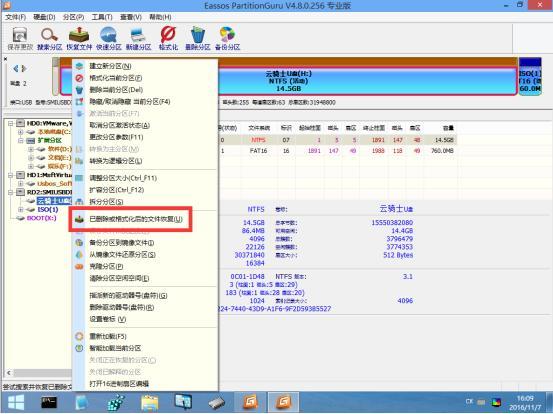
文章插图
【磁盘未格式化怎么解除 显示未格式化的处理技巧】2、点击“完整恢复”,“然后点击开始”
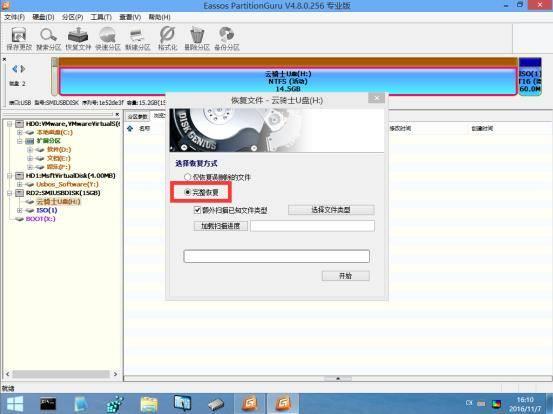
文章插图
3、等待搜索文件,直到完毕 。

文章插图
4、看到这个提示之后,点击“确定”按钮
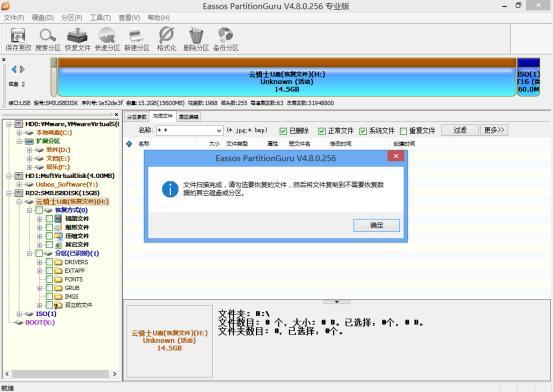
文章插图
5、选择你需要的文件,右键点击“复制到指定文件” 。
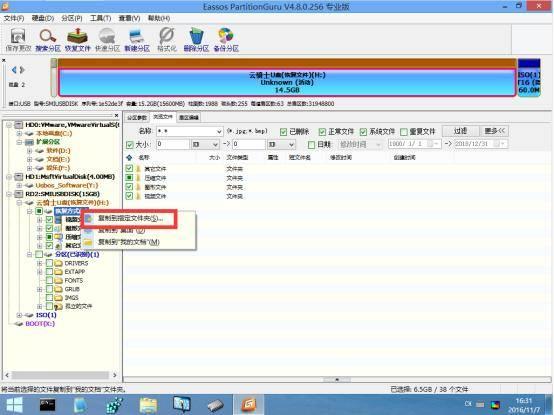
文章插图
6、后面就等待数据恢复到你指定的文件夹

文章插图
好了,关于解决u盘磁盘未格式化问题的教程到这里就全部结束了,大家从上面看可能觉得图文教程有点多,但是实际操作起来没有几步的,希望能帮到大家 。
- 馒头肉未尽味,梦中寓何深意?
- 苹果电脑电耗尽了后充不进电怎么办 笔记本电源已接通未充电怎么办
- 步步高智能手机官网,步步高手机官方网站,开启智能未来
- 本地磁盘无法访问怎么办 关于电脑磁盘无法访问的原因
- 安卓手机磁盘碎片整理 手机系统碎片清理软件
- 磁盘隐藏文件怎么显示 教你查看隐藏文件妙招
- 克里斯蒂安王子—丹麦未来的国王 克里斯蒂安
- 梦见冰化了
- 古董月饼十年未坏或添加剂放太多 如何安全购买月饼?
- word卡死未响应怎么办 word死机了点不动了的修复
